Como instalar e configurar o Memcached no CentOS 8

- 1752
- 143
- Loren Botsford
Memcached é uma loja de valor-chave interfácio, de alto desempenho e super rápido, projetado para acelerar aplicativos da Web. Entre os aplicativos populares da Web que dependem Memcached incluir Facebook, Reddit, e Twitter.
Neste artigo, você aprenderá a instalar e configurar um Memcached sistema de cache ligado CENTOS 8 Linux (as mesmas instruções também funcionam em RHEL 8 Linux).
Instalando o Memcached no CentOS 8
Por padrão, Memcached Os pacotes estão incluídos em CENTOS 8 Repositórios. Com isso em mente, usaremos o gerenciador de pacotes DNF padrão para instalar o Memcached ao lado de outros pacotes.
$ sudo dnf instalar memcached libmemcached
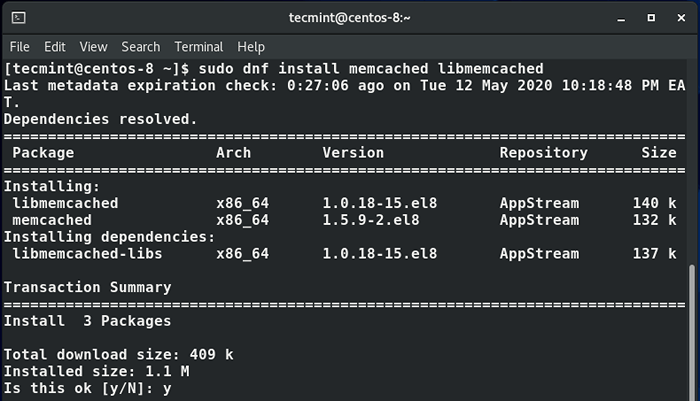 Instale o Memcached no CentOS 8
Instale o Memcached no CentOS 8 Para ver informações detalhadas sobre o Memcached pacote, execute o seguinte comando rpm.
$ rpm -qi
O comando exibirá detalhes como o versão, liberar, Tipo de arquitetura, licenciamento, e data de lançamento do pacote, como mostrado abaixo.
 Veja informações de memcached
Veja informações de memcached Configurando o Memcached no CentOS 8
Agora que terminamos de instalar Memcached, Precisamos configurá -lo para que outros aplicativos possam interagir com ele. A configuração de Memcached está localizado no /etc/sysconfig/memcached arquivo.
Por padrão, Memcached ouve a porta 11211 e está configurado para ouvir apenas o LocalHost sistema como mostrado na linha número 5.
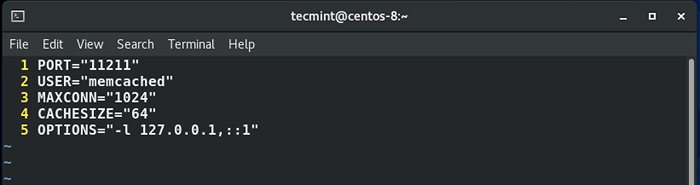 Veja a configuração do memcached
Veja a configuração do memcached Para configurar Memcached Para que os aplicativos dos sistemas remotos possam se conectar ao servidor, você precisa alterar o LocalHost endereço 127.0.0.1 para o endereço do host remoto.
Vamos supor que estamos em uma rede local privada. Nosso Memcached IP do servidor é 192.168.2.101 Enquanto o IP do cliente remoto onde o aplicativo se conecta a Memcached é 192.168.2.105.
Vamos substituir o LocalHost endereço com o IP do cliente remoto 192.168.2.105 como mostrado.
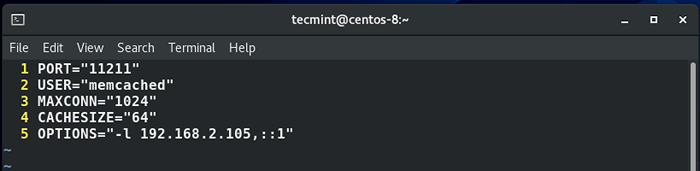 Configurar memcached no CentOS 8
Configurar memcached no CentOS 8 Em seguida, precisamos abrir a porta 11211 no firewall para permitir o tráfego do host do cliente.
$ sudo firewall-cmd --add-port = 11211/tcp-zone = public --permanent $ sudo firewall-cmd--reload
Para confirmar essa porta 11211 é aberto no firewall, execute o comando.
$ sudo firewall-cmd-list-ports | Grep 11211
 Confirme a porta Memcached
Confirme a porta Memcached Perfeito!, A saída confirma que a porta está aberta. O tráfego do cliente remoto agora pode acessar o servidor Memcached.
Tendo acabado com as configurações e configurações, inicie e habilite Memcached como mostrado.
$ sudo systemctl iniciar memcached $ sudo systemctl atability memcached
Para verificar o status de Memcached, execute o comando.
$ sudo Systemctl Status Memcached
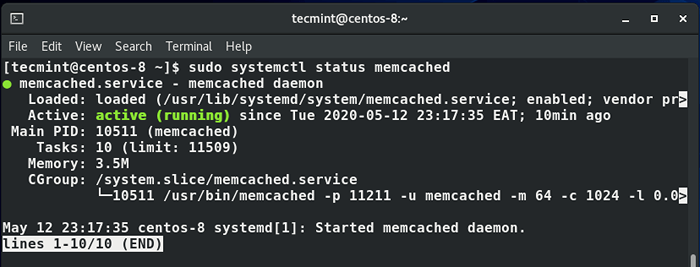 Verifique o status de memcached
Verifique o status de memcached A saída é uma confirmação de que Memcached está em funcionamento.
Habilite o Memcached for Applications
Se você estiver executando um aplicativo movido a PHP, como Drupal, Magento ou WordPress, Instale o pHP-PECL-Memcache Extensão para sua aplicação para se comunicar perfeitamente com o Memcached servidor.
$ sudo dnf install php-pecl-memcache
Se você estiver executando um Pitão Aplicativo, use o instalador do pacote PIP para instalar as seguintes bibliotecas Python.
$ pip3 install pymemcache --user $ pip3 install python-memcached-user
E é isso. Neste guia, você aprendeu a instalar Memcached sistema de cache ligado CENTOS 8 servidor. Para mais informações sobre o Memcached, consulte o Wiki Memcached.
- « Como instalar o memcached (Caching Server) no CentOS 7
- Como configurar a rede IPv6 no CentOS/Rhel 8 »

